CSS如何使用圖像拼合技術?
本章為大家介紹CSS如何使用影像拼合技術?有一定的參考價值,有需要的朋友可以參考一下,希望對你有幫助。
一、圖像拼合
圖像拼合就是單一圖像的集合。
有許多圖像的網頁可能需要很長的時間來載入和產生多個伺服器的請求。
使用影像拼合會降低伺服器的請求數量,並節省頻寬。
二、圖像拼合- 簡單實例
#與其使用三個獨立的圖像,不如我們使用這種單一圖像("img_navsprites. gif"):
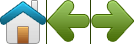
有了CSS,我們可以只顯示我們需要的圖像的一部分。
在下面的例子CSS指定顯示"img_navsprites.gif" 的映像的一部分:
img.home
{
width:46px;
height:44px;
background:url(img_navsprites.gif) 0 0;
}實例解析:
- ##
 -因為不能為空,src屬性只定義了一個小的透明圖像。顯示的圖像將是我們在CSS中指定的背景圖像
-因為不能為空,src屬性只定義了一個小的透明圖像。顯示的圖像將是我們在CSS中指定的背景圖像 - 寬度:46px;高度:44px; - 定義我們使用的那部分圖像
- # background:url(img_navsprites.gif) 0 0; - 定義背景圖像和它的位置(左0px,頂部0px)
三、映像拼合- 建立一個導航清單
我們想要使用拼合映像("img_navsprites.gif"),以建立一個導航列表。 我們將使用一個HTML列表,因為它可以鏈接,同時也支援背景圖片:#navlist{position:relative;}
#navlist li{margin:0;padding:0;list-style:none;position:absolute;top:0;}
#navlist li, #navlist a{height:44px;display:block;}
#home{left:0px;width:46px;}
#home{background:url('img_navsprites.gif') 0 0;}
#prev{left:63px;width:43px;}
#prev{background:url('img_navsprites.gif') -47px 0;}
#next{left:129px;width:43px;}
#next{background:url('img_navsprites.gif') -91px 0;}- navlist{position :relative;} - 位置設定相對定位,讓裡面的絕對定位
- #navlist li{margin:0;padding:0;list-style:none;position:absolute;top :0;} - margin和padding設定為0,清單樣式被刪除,所有清單項目是絕對定位
- #navlist li, #navlist a{height:44px;display:block ;} - 所有圖像的高度是44px
- #home{left:0px ;width:46px;} - 定位到最左邊的方式,以及圖像的寬度是46px
- #home{background:url(img_navsprites.gif) 0 0;} - 定義背景圖像和它的位置(左0px,頂部0px)
- #prev{left:63px;width:43px;} - 右側定位63px(#home寬46px 項目之間的一些多餘的空間),寬度為43px。
- #prev{background:url('img_navsprites.gif') -47px 0;} - 定義背景圖像右側47px(#home寬46px 分隔線的1px)
- #next{left:129px;width:43px;}- 右邊定位129px(#prev 63px #prev寬是43px 剩餘的空間), 寬度是43px.
- #next{background:url('img_navsprites.gif') no-repeat -91px 0;} - 定義背景圖像右邊91px(#home 46px 1px的分割線#prev寬43px 1px的分隔線)
四、圖像拼合s - 懸停效果
現在,我們希望我們的導航清單中新增一個懸停效果。 :hover 選擇器用於滑鼠懸停在元素上的顯示的效果提示: :hover 選擇器可以運用於所有元素。 我們的新圖像("img_navsprites_hover.gif") 包含三個導航圖像和三個圖像:
#home a:hover{background: url('img_navsprites_hover.gif') 0 -45px;}
#prev a:hover{background: url('img_navsprites_hover.gif') -47px -45px;}
#next a:hover{background: url('img_navsprites_hover.gif') -91px -45px;}- 由於該清單項目包含一個鏈接,我們可以使用:hover偽類
- #home a:hover{background: transparent url(img_navsprites_hover.gif) 0 -45px;} - 對於所有三個懸停圖像,我們指定相同的背景位置,只是每個再向下45px
以上是CSS如何使用圖像拼合技術?的詳細內容。更多資訊請關注PHP中文網其他相關文章!

熱AI工具

Undresser.AI Undress
人工智慧驅動的應用程序,用於創建逼真的裸體照片

AI Clothes Remover
用於從照片中去除衣服的線上人工智慧工具。

Undress AI Tool
免費脫衣圖片

Clothoff.io
AI脫衣器

Video Face Swap
使用我們完全免費的人工智慧換臉工具,輕鬆在任何影片中換臉!

熱門文章

熱工具

記事本++7.3.1
好用且免費的程式碼編輯器

SublimeText3漢化版
中文版,非常好用

禪工作室 13.0.1
強大的PHP整合開發環境

Dreamweaver CS6
視覺化網頁開發工具

SublimeText3 Mac版
神級程式碼編輯軟體(SublimeText3)
 vue中怎麼用bootstrap
Apr 07, 2025 pm 11:33 PM
vue中怎麼用bootstrap
Apr 07, 2025 pm 11:33 PM
在 Vue.js 中使用 Bootstrap 分為五個步驟:安裝 Bootstrap。在 main.js 中導入 Bootstrap。直接在模板中使用 Bootstrap 組件。可選:自定義樣式。可選:使用插件。
 了解HTML,CSS和JavaScript:初學者指南
Apr 12, 2025 am 12:02 AM
了解HTML,CSS和JavaScript:初學者指南
Apr 12, 2025 am 12:02 AM
WebDevelovermentReliesonHtml,CSS和JavaScript:1)HTMLStructuresContent,2)CSSStyleSIT和3)JavaScriptAddSstractivity,形成thebasisofmodernWebemodernWebExexperiences。
 HTML,CSS和JavaScript的角色:核心職責
Apr 08, 2025 pm 07:05 PM
HTML,CSS和JavaScript的角色:核心職責
Apr 08, 2025 pm 07:05 PM
HTML定義網頁結構,CSS負責樣式和佈局,JavaScript賦予動態交互。三者在網頁開發中各司其職,共同構建豐富多彩的網站。
 bootstrap怎麼寫分割線
Apr 07, 2025 pm 03:12 PM
bootstrap怎麼寫分割線
Apr 07, 2025 pm 03:12 PM
創建 Bootstrap 分割線有兩種方法:使用 標籤,可創建水平分割線。使用 CSS border 屬性,可創建自定義樣式的分割線。
 bootstrap怎麼插入圖片
Apr 07, 2025 pm 03:30 PM
bootstrap怎麼插入圖片
Apr 07, 2025 pm 03:30 PM
在 Bootstrap 中插入圖片有以下幾種方法:直接插入圖片,使用 HTML 的 img 標籤。使用 Bootstrap 圖像組件,可以提供響應式圖片和更多樣式。設置圖片大小,使用 img-fluid 類可以使圖片自適應。設置邊框,使用 img-bordered 類。設置圓角,使用 img-rounded 類。設置陰影,使用 shadow 類。調整圖片大小和位置,使用 CSS 樣式。使用背景圖片,使用 background-image CSS 屬性。
 bootstrap怎麼設置框架
Apr 07, 2025 pm 03:27 PM
bootstrap怎麼設置框架
Apr 07, 2025 pm 03:27 PM
要設置 Bootstrap 框架,需要按照以下步驟:1. 通過 CDN 引用 Bootstrap 文件;2. 下載文件並將其託管在自己的服務器上;3. 在 HTML 中包含 Bootstrap 文件;4. 根據需要編譯 Sass/Less;5. 導入定製文件(可選)。設置完成後,即可使用 Bootstrap 的網格系統、組件和样式創建響應式網站和應用程序。
 bootstrap怎麼調整大小
Apr 07, 2025 pm 03:18 PM
bootstrap怎麼調整大小
Apr 07, 2025 pm 03:18 PM
要調整 Bootstrap 中元素大小,可以使用尺寸類,具體包括:調整寬度:.col-、.w-、.mw-調整高度:.h-、.min-h-、.max-h-
 bootstrap按鈕怎麼用
Apr 07, 2025 pm 03:09 PM
bootstrap按鈕怎麼用
Apr 07, 2025 pm 03:09 PM
如何使用 Bootstrap 按鈕?引入 Bootstrap CSS創建按鈕元素並添加 Bootstrap 按鈕類添加按鈕文本




 -因為不能為空,src屬性只定義了一個小的透明圖像。顯示的圖像將是我們在CSS中指定的背景圖像
-因為不能為空,src屬性只定義了一個小的透明圖像。顯示的圖像將是我們在CSS中指定的背景圖像

